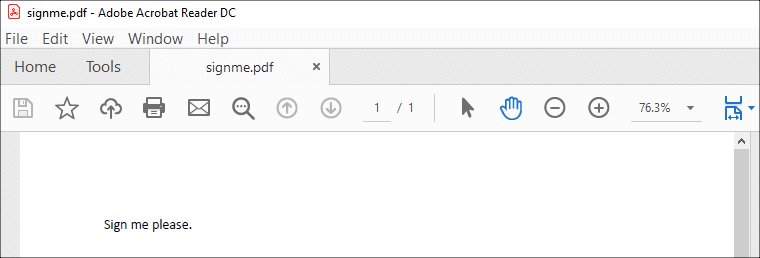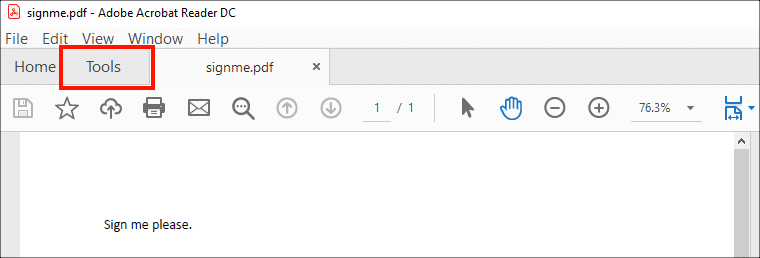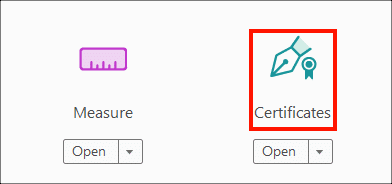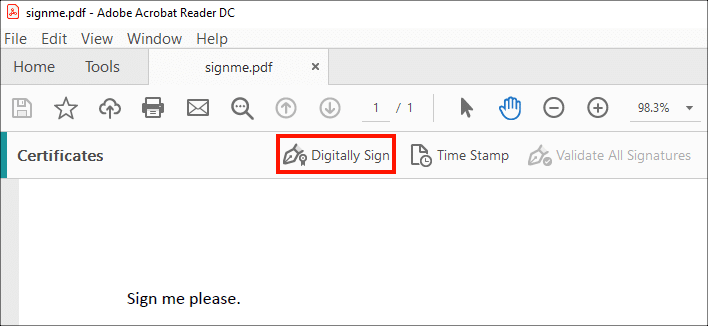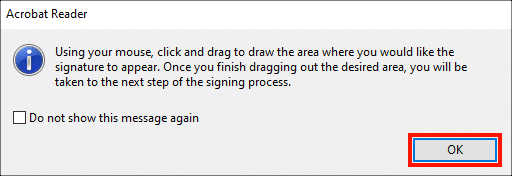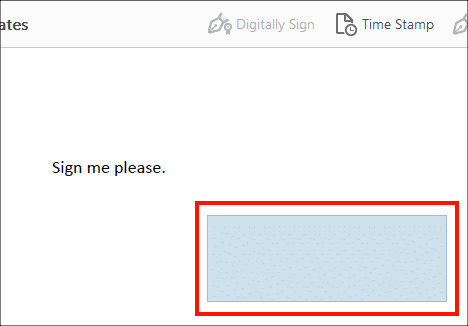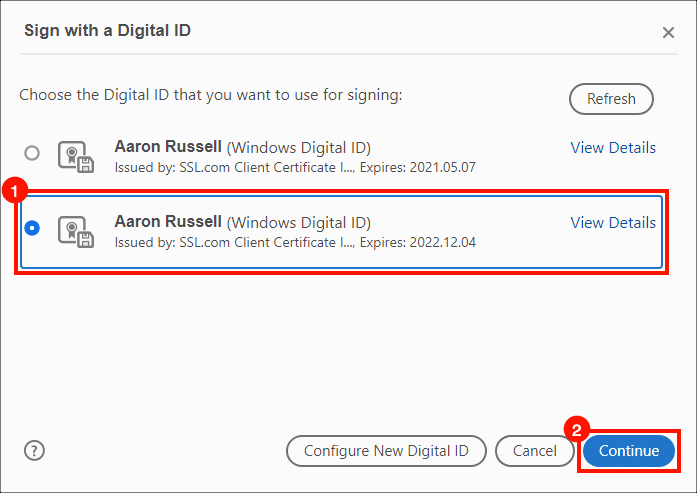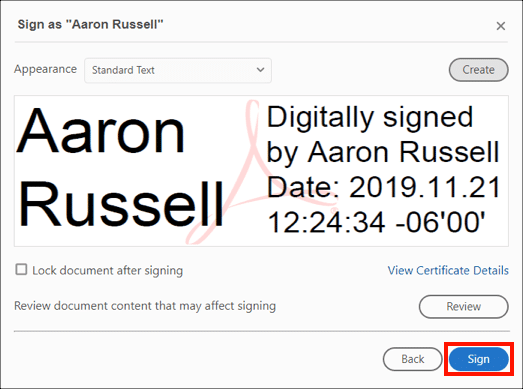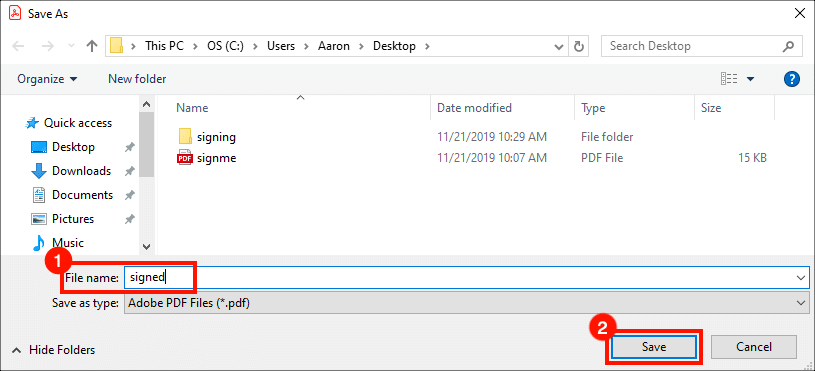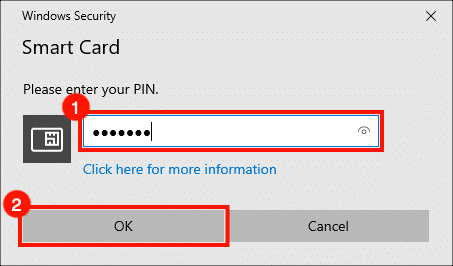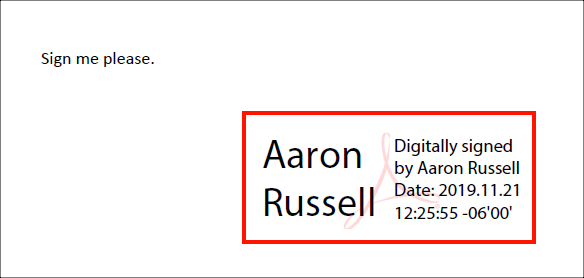Tento postup vám ukáže, jak podepsat dokument PDF v aplikaci Adobe Acrobat Reader pomocí certifikát podpisu dokumentu z SSL.com.
Tyto pokyny byly testovány pomocí certifikátu podepsání dokumentu nainstalovaného ve slotu 1a YubiKey FIPS, v Acrobat Reader 2019.021.20056, na Windows 10 Home.
Pokud používáte MacOS, je třeba provést další kroky konfigurace - přečtěte si prosím to jak na to před pokračováním.
- SSL.com dodává certifikáty pro podepisování dokumentů FIPS YubiKey Tokeny USB. Ujistěte se, že je YubiKey vložen do vašeho počítače.
- Otevřete dokument, který chcete přihlásit v Acrobat Reader.
- Vybrat Tools Karta.
- klikněte Certifikáty.
- klikněte Digitálně podepsat.
- Klepněte na tlačítko OK tlačítko zavřete zobrazené dialogové okno. Můžeš zkontrolovat Nezobrazovat tuto zprávu znovu aby se zabránilo tomu, aby se v budoucnu objevil.
- Pomocí myši nebo trackpadu nakreslete rámeček, kam chcete, aby se podpis objevil.
- Zobrazí se dialogové okno. Vyberte certifikát, který chcete použít k podpisu, a klepněte na ikonu Pokračovat .
Pokud Acrobat Reader zobrazuje více dostupných certifikátů a nejste si jisti, který z nich si vybrat, můžete kliknout na odkaz Zobrazit podrobnosti pro certifikát klikněte na ikonu Detaily záložka Prohlížeč certifikátů okno pro kontrolu sériového čísla. Potom můžete zkontrolovat sériové číslo certifikátu oproti pořadí certifikátu podepisování dokumentu ve vašem uživatelském účtu SSL.com.
- Klepněte na tlačítko Podepsat knoflík. V tomto okamžiku můžete také po podpisu dokument uzamknout.
- V dialogovém okně, které se otevře, zadejte název podepsaného souboru PDF a klepněte na ikonu Uložit .
- Zadejte PIN hardwarového tokenu a klepněte na ikonu OK .
Chodit ne vyzváni k zadání kódu PIN, pravděpodobně jste vybrali nesprávný certifikát, který chcete použít k podpisu, což povede k neplatnému digitálnímu podpisu. Podívejte se prosím na na vědomí v kroku 8 výše získáte další informace.
- Jste hotovi! Dokument byl digitálně podepsán.
Děkujeme, že jste si vybrali SSL.com! Pokud máte nějaké dotazy, kontaktujte nás e-mailem na adrese Support@SSL.com, volání 1-877-SSL-SECURE, nebo jednoduše klikněte na odkaz chat v pravé dolní části této stránky. Odpovědi můžete najít také v mnoha častých otázkách podpory Databáze znalostí.